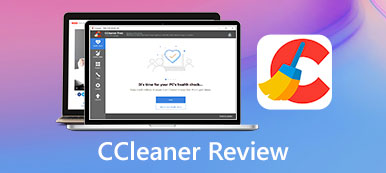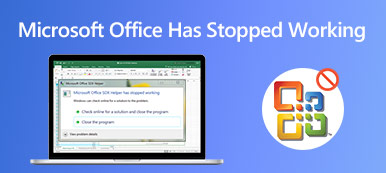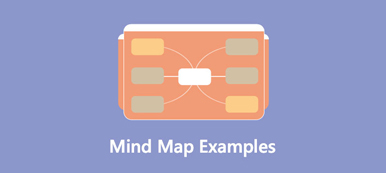For alle, der konstant har brug for at beskæftige sig med diagrammer, data og flowcharts, er du måske også bekendt med Microsoft Visio – et diagramværktøj til Windows, som gør det muligt at bygge alle mulige tegn og diagrammer. Men før du går i gang med at købe, skal du også have mere viden om Microsoft Visio. Er der f.eks. nogle fejl i det? Dette indlæg vil kort gennemgå Microsoft Visio og præsentere for dig dens hovedtræk, fordele og ulemper. Desuden kan du også tjekke det bedste alternativ, MindOnMap, hvis Visio ikke er tilfredsstillende for dig.
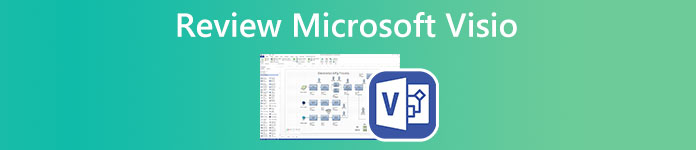
- Del 1: Gennemgå Microsoft Visio
- Del 2: Bedste alternativ til Microsoft Visio
- Del 3: Ofte stillede spørgsmål om Microsoft Visio
Del 1: Gennemgå Microsoft Visio
For bedre at lede dig gennem Microsoft Visio og få en bedre forståelse af det, vil dette kapitel gennemgå Microsoft Visio ud fra følgende 4 aspekter: en omfattende introduktion til Microsoft Visio, dets vigtigste funktioner, fordele og ulemper.
Hvad er Microsoft Visio
Microsoft Visio er et diagramværktøj designet af Microsoft til forretningsfolk. Du har muligvis allerede denne software, hvis du nogensinde har købt Microsoft 365 kommercielle og uddannelsesmæssige planer. Microsoft Visio har både web- og desktop-apps. Udover Microsoft 365-planerne kan du også få denne app alene ved at abonnere på Visio-planer. Eller prøv en måneds gratis prøveversion af Microsoft Visio, før du bestiller. Visio giver dig mulighed for lave et flowchart, opret Venn-diagrammer med skabeloner, og del diagrammer med kolleger.
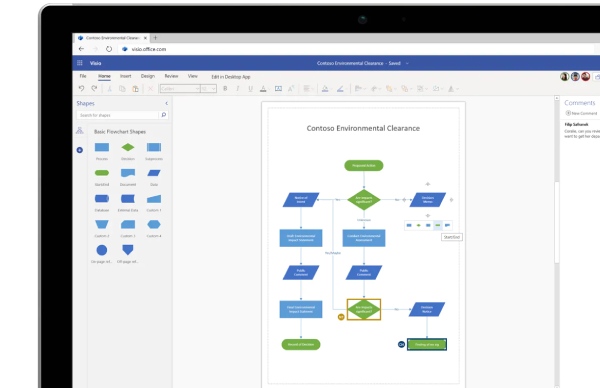
Microsoft Visio kort gennemgang
Udover at opbygge diagrammer og diagrammer, er der flere funktioner, du bør se om Microsoft Visio. I mellemtiden kan fordele og ulemper nedenfor også hjælpe dig med at beslutte, om Microsoft Visio er værd at købe.
1. Minimumstærskel for begyndere
Microsoft Visio har et lignende layout som andre apps fra Microsoft Office. Derfor er det nemt for dig at komme i gang med det og lave et diagram. Hvis du ved, hvordan du bruger Excel eller Word, burde Visio ikke være et problem. Desuden er alle de funktioner, du har brug for, placeret lige under dine øjne i en ligetil stil. Du kan anvende de effekter, du ønsker, med et enkelt klik.
2. Visualisering for forskellige scenarier
Uanset om du laver et mindmap eller grundlæggende netværksdiagrammer, tilbyder Microsoft Visio dig masser af skabeloner til at visualisere dine ideer. Du kan lave et professionelt diagram uden selv at være en professionel. Fordi der er flere foruddesignede skabeloner til forskellige formål eller scenarier som arbejdsflowdiagrammer, UML-databasenotation osv.
3. Fantastisk samarbejdspræstation
Som et diagramværktøj, der ofte bruges på arbejdspladsen, har Microsoft Visio også stor mulighed for samarbejde og integration. For eksempel giver Visio-tilføjelsesprogrammet i Excel dig mulighed for at tegne et datadrevet diagram eller diagram i Excel. I mellemtiden kan du samarbejde med dine kolleger og medforfatter om diagrammer i Microsoft Visio online. Eller tilmeld dig Visio-teamet, der er oprettet af din virksomhed, for at samarbejde med andre medlemmer.
- PROS
- Tilbyder 2 GB One Drive til business cloud storage.
- Boost din innovation med de kreative diagramforudindstillinger.
- Opbyg en effektiv arbejdsgang ved at skrive sammen med kolleger.
- Gem dit diagramarbejde i flere forskellige formater.
- Importer data til diagrammer fra andre kilder som Excel.
- Gem automatisk hvert trin, du laver til diagrammet.
- CONS
- Samarbejdsfunktioner er ikke intuitive som andre produkter som Miro
- Lagging kan forekomme, når du bygger diagrammer i webappen.
- Kun kompatibel med Windows-systemet.
- Kan ikke tilpasse eller beskære billedet tilføjet i dit diagram.
Hvor meget koster Microsoft Visio
Microsoft Visio prisplaner kan være lidt komplekse, da det giver flere forskellige planer, og du kan også få programmet fra Office 365. For et abonnement kan du enten betale 5$ pr. måned for plan 1 eller 15$ pr. måned for abonnement 2 med flere funktioner. Du kan se billedet nedenfor for at se flere prisplaner.
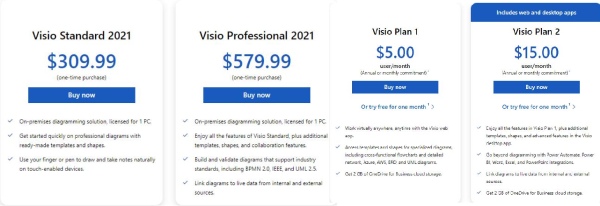
Sådan bruger du Microsoft Visio
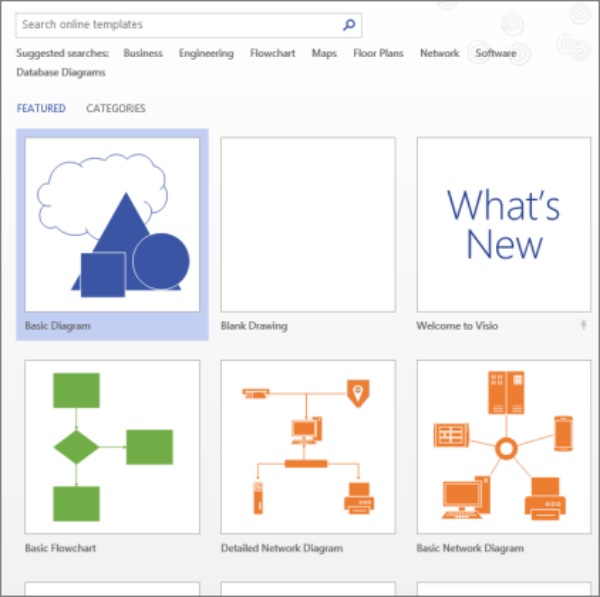
Trin 1Hent en gratis Microsoft Visio download og installer den på din computer. Start den og klik på File (Felt) , Ny knappen for at oprette et nyt diagram.
Trin 2Vælg en skabelon, eller klik på Blank tegning knappen for at starte med et tomt lærred.
Trin 3I Former vindue, kan du anvende enhver form, du ønsker, ved at trække den til lærredet. Hold musen over formen, indtil du ser et trådkors, og tilpas formen.
Trin 4Dobbeltklik på figuren for at indtaste tekster i den. Vælg derefter en forbindelse for at vise sammenhængenes relationer i to former.
Trin 5Når du er færdig, skal du trykke på Ctrl , S tasterne for at gemme den, og et vindue vil poppe op for at vælge en destinationsmappe.
Hvis din virksomhed alle bruger Microsoft Visio i det daglige arbejde, så er det værd at købe. Især når dit job kræver omfattende tegning af diagrammer eller diagrammer for at analysere dataene. Ellers kan du også stole på Microsoft Excel, som også kan opbygge praktiske diagrammer til dig. Eller tjek det gratis onlineværktøj, MindOnMap, for at oprette flowcharts uden beregning.
Del 2: Bedste alternativ til Microsoft Visio
Microsoft Visio-omkostninger kan være en stor udgift for nogle mennesker, og du vil muligvis stadig have et brugbart program, der kan hjælpe dig med at designe et diagram, bygge diagrammer eller mindmap. Derfor har dette indlæg fundet dig det bedste alternativ til Microsoft Visio, som hjælper dig med at visualisere ideer og tanker gratis. MindOnMap er præcis det diagramværktøj, du har brug for. Som et gratis værktøj online kan du få adgang til, oprette og redigere en tegn når som helst, hvor som helst du vil.
Vigtigste funktioner:
- Del dine diagrammer via links, som kolleger kan tjekke.
- Gem dit arbejde automatisk for at forhindre tab af data.
- Tilbyd fantasifulde ikoner og dekorationsressourcer.
- Anvend forskellige skabeloner af diagrammer og diagrammer.
Sådan bruger du det bedste alternativ til Microsoft Visio
Trin 1Gå til MindOnMap-webstedet: https://www.mindonmap.com/ på en af dine browsere. Klik på Lav dit tankekort knap. Som nybegynder skal du først oprette en konto.

Trin 2Brug kontoen til at logge ind. I venstre side af den nye side skal du klikke på Ny knappen for at se forskellige typer diagrammer. Klik på Flowchart knappen for at oprette et nyt blankt ark til at tegne dit nye diagram.

Trin 3Træk den form, du vil have, til den tomme side for at anvende, og du kan derefter skrive den figur. Hvis du vil ændre din tekststil, skal du bruge værktøjet ovenfor. Når du har gjort dette, skal du klikke på eksport knappen i højre hjørne for at gemme dit arbejde på din enhed.
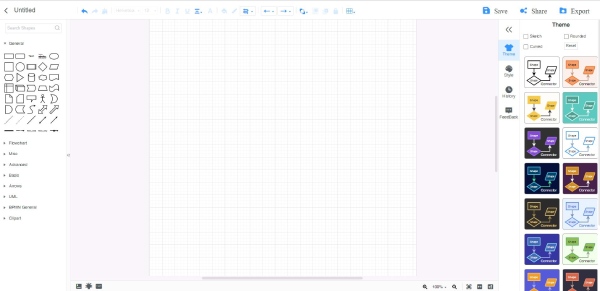
Del 3: Ofte stillede spørgsmål om Microsoft Visio
Spørgsmål 1. Hvilke planer inkluderer Microsoft Visio-webappen?
Alle Visios planer tilbyder webappen. Hvis du vil abonnere på softwaren, kan plan 1 og plan 2 begge opfylde din efterspørgsel, da de begge inkluderer desktop- og webappen.
Spørgsmål 2. Er der en gratis prøveversion af Microsoft Visio?
Ja der er. Hvis du vælger fra abonnementsplaner, uanset om det er plan 1 eller plan 2, får du begge en gratis prøveperiode i en måned. Men de tilgængelige funktioner i disse to planers gratis prøveversioner kan variere.
Spørgsmål 3. Hvordan tilføjer man en stencil til skabelonen i Microsoft Visio?
I Former vindue, skal du klikke på Flere figurer knap. Så kommer der mange stencils frem, vælg den du vil tilføje til skabelonen. Klik på File (Felt) , Gem som knapper, vælg en mappe og klik på listen Visio skabelon knappen og indtast et navn til den. Til sidst skal du klikke på knappen OK for at gemme.
Konklusion
Du har nu grundigt forstået diagramværktøjet fra Microsoft inklusive hvad bruges Microsoft Visio til, dens vigtigste funktioner, fordele og ulemper. Desuden, med det bedste alternativ til det, vil du være i stand til bedre at beslutte, om du vil købe programmet eller bruge det gratis onlineværktøj.



 iPhone Data Recovery
iPhone Data Recovery iOS System Recovery
iOS System Recovery iOS Data Backup & Restore
iOS Data Backup & Restore IOS Screen Recorder
IOS Screen Recorder MobieTrans
MobieTrans iPhone Overførsel
iPhone Overførsel iPhone Eraser
iPhone Eraser WhatsApp-overførsel
WhatsApp-overførsel iOS Unlocker
iOS Unlocker Gratis HEIC Converter
Gratis HEIC Converter iPhone Location Changer
iPhone Location Changer Android Data Recovery
Android Data Recovery Broken Android Data Extraction
Broken Android Data Extraction Android Data Backup & Gendan
Android Data Backup & Gendan Telefonoverførsel
Telefonoverførsel Data Recovery
Data Recovery Blu-ray afspiller
Blu-ray afspiller Mac Cleaner
Mac Cleaner DVD Creator
DVD Creator PDF Converter Ultimate
PDF Converter Ultimate Windows Password Reset
Windows Password Reset Telefon spejl
Telefon spejl Video Converter Ultimate
Video Converter Ultimate video editor
video editor Screen Recorder
Screen Recorder PPT til Video Converter
PPT til Video Converter Slideshow Maker
Slideshow Maker Gratis Video Converter
Gratis Video Converter Gratis Screen Recorder
Gratis Screen Recorder Gratis HEIC Converter
Gratis HEIC Converter Gratis videokompressor
Gratis videokompressor Gratis PDF-kompressor
Gratis PDF-kompressor Gratis Audio Converter
Gratis Audio Converter Gratis lydoptager
Gratis lydoptager Gratis Video Joiner
Gratis Video Joiner Gratis billedkompressor
Gratis billedkompressor Gratis baggrundsviskelæder
Gratis baggrundsviskelæder Gratis billedopskalere
Gratis billedopskalere Gratis vandmærkefjerner
Gratis vandmærkefjerner iPhone Screen Lock
iPhone Screen Lock Puslespil Cube
Puslespil Cube